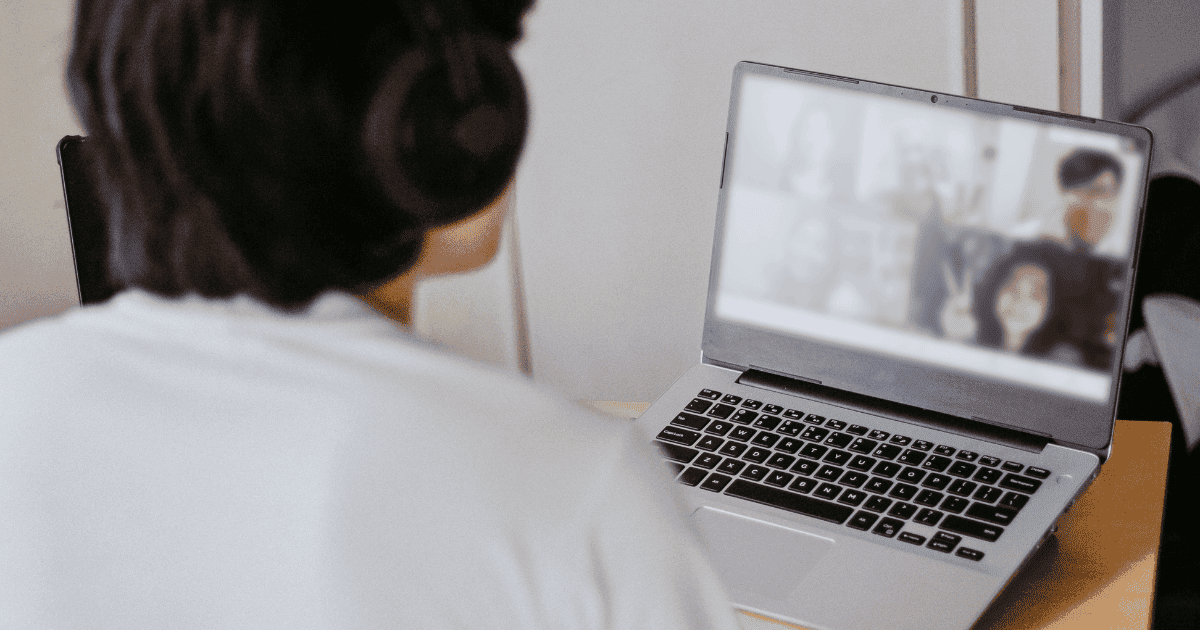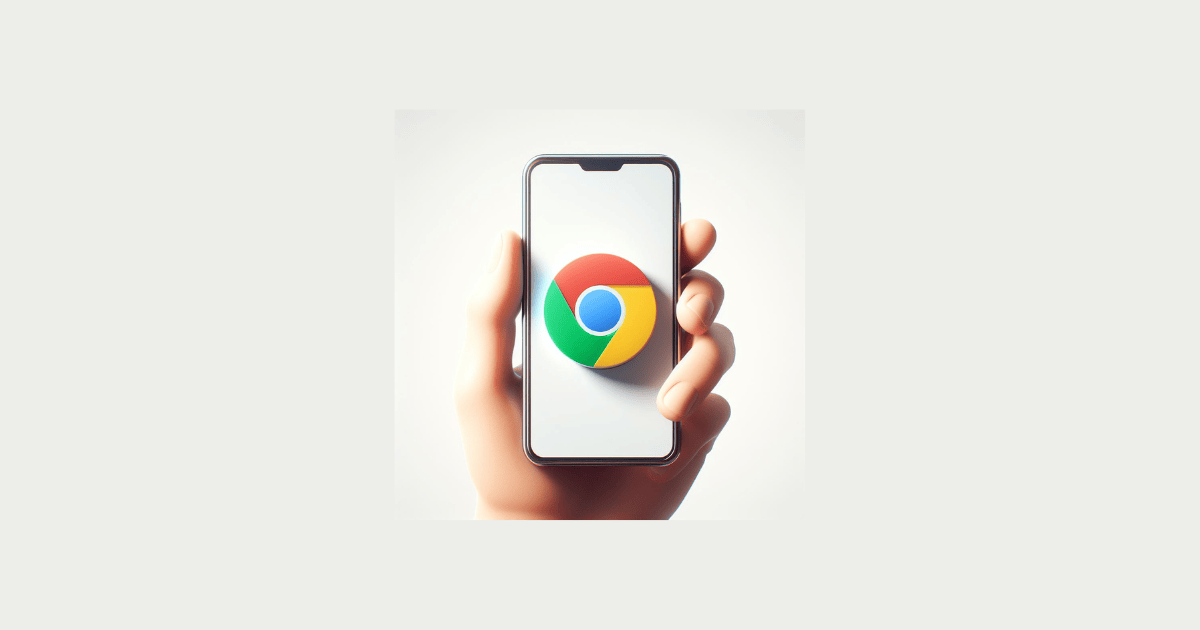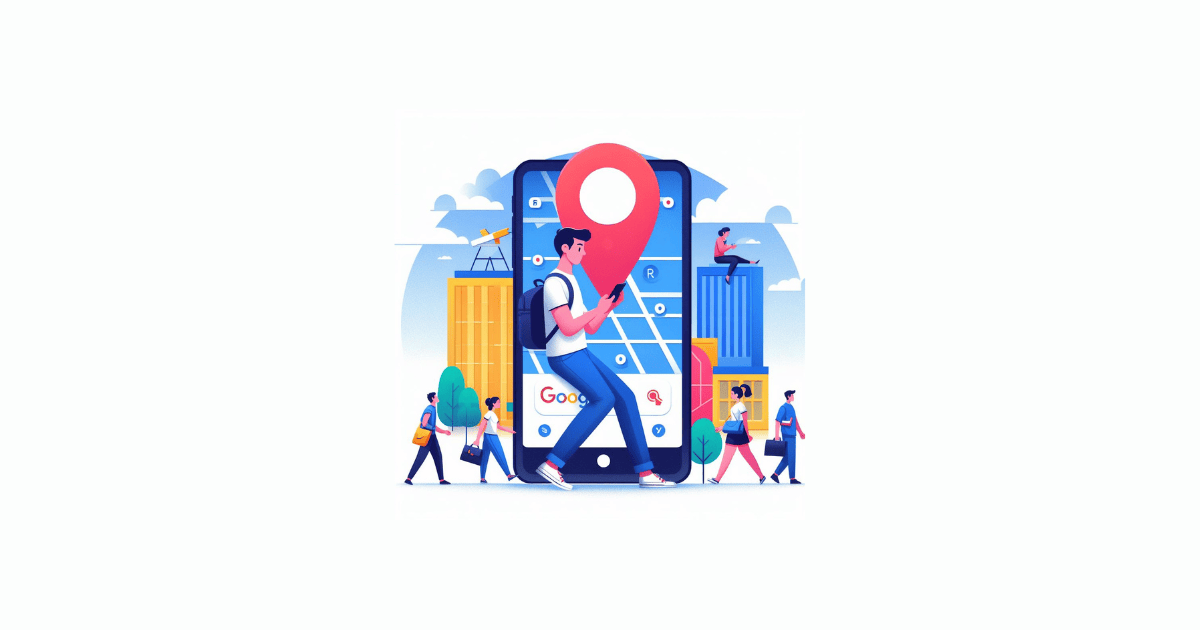Gimana sih Cara Mematikan Kamera Zoom?
Baik itu melalui HP Android atau PC/Laptop.
Bagi kalian yang sehari-harinya menggunakan aplikasi meeting online.
Contohnya seperti Zoom, untuk keperluan meeting, webinar, lewat video call atau video conference dari sekolah, event, kerjaan dan bisnis.
Mungkin masih ada yang belum tahu caranya gimana.
Untuk itu pada artikel kali ini, akan dijelaskan cara mematikan kamera zoom meeting secara otomatis. Simak caranya berikut:
1. Cara Menonaktifkan Kamera Zoom di HP Android/iOS
Berikut cara mematikan kamera di zoom lewat hp secara default:
- Hidupkan HP Android/iOS kalian.
- Pastikan kalian sudah mendownload dan menginstall Aplikasi Zoom di HP Android.
- Selanjutnya jalankan aplikasi Zoom.
- Pastikan kalian sudah buat akun Zoom.
- Kemudian kalian login akun Zoom kalian dengan memilih tombol Sign In.
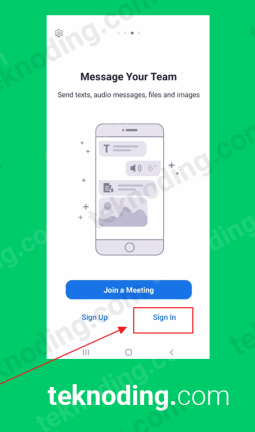
- Berikutnya pada halaman beranda, kalian pilih menu Settings di bagian pojok kanan bawah.
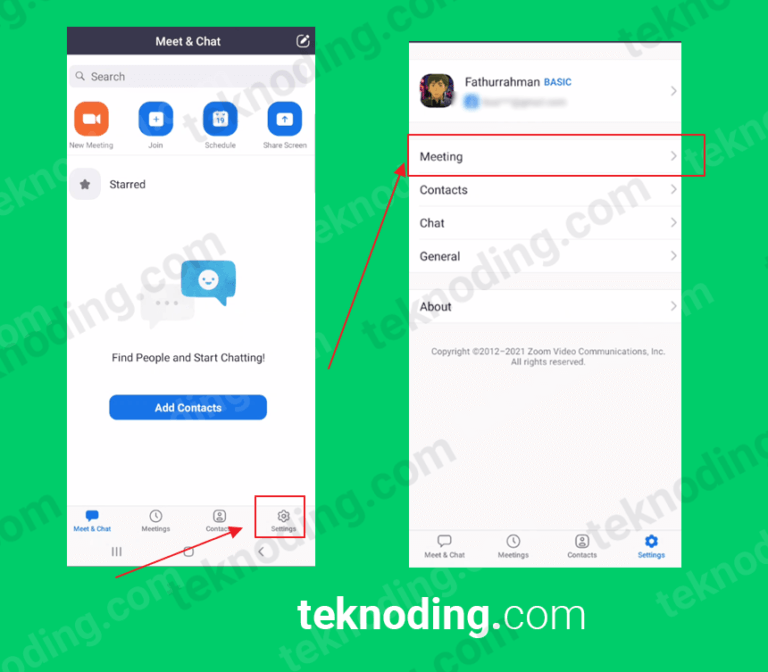
- Kemudian pada bagian Settings, kalian pilih menu Meeting.
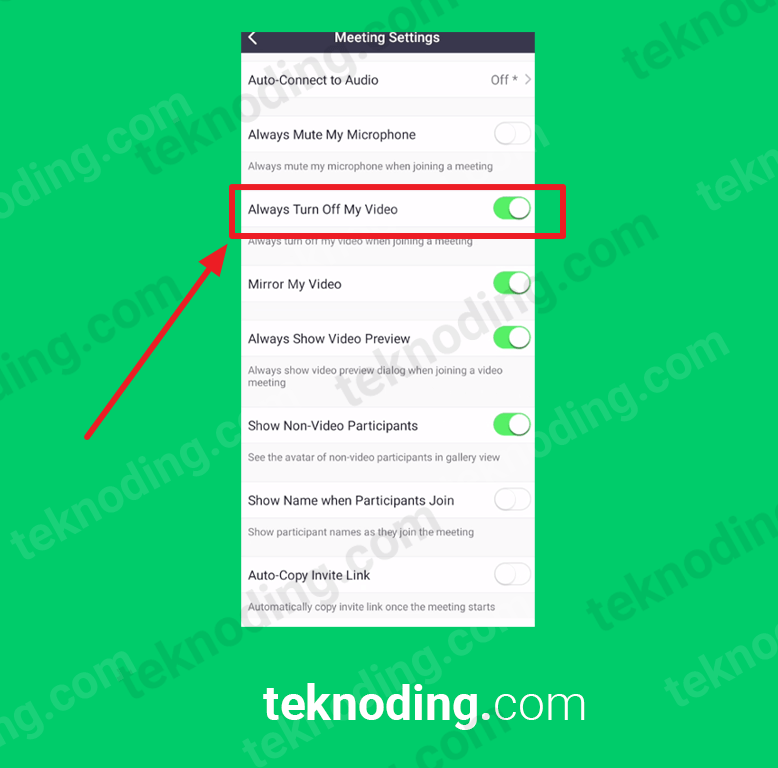
- Setelah itu pada bagian Meeting Settings, kalian bisa aktifkan fitur Always Turn Off My Video.
- Nantinya kamera video HP akan otomatis dimatikan, saat kalian bergabung di Room Zoom Meeting.
- Kalian bisa mengaktifkan kamera zoom di HP kembali, dengan memilih tombol icon Start Video.
- Selain itu kalian juga bisa mematikan suara mic zoom dengan memilih tombol Mute, atau Unmute untuk mengaktfikan suara mic kembali di sampingnya.
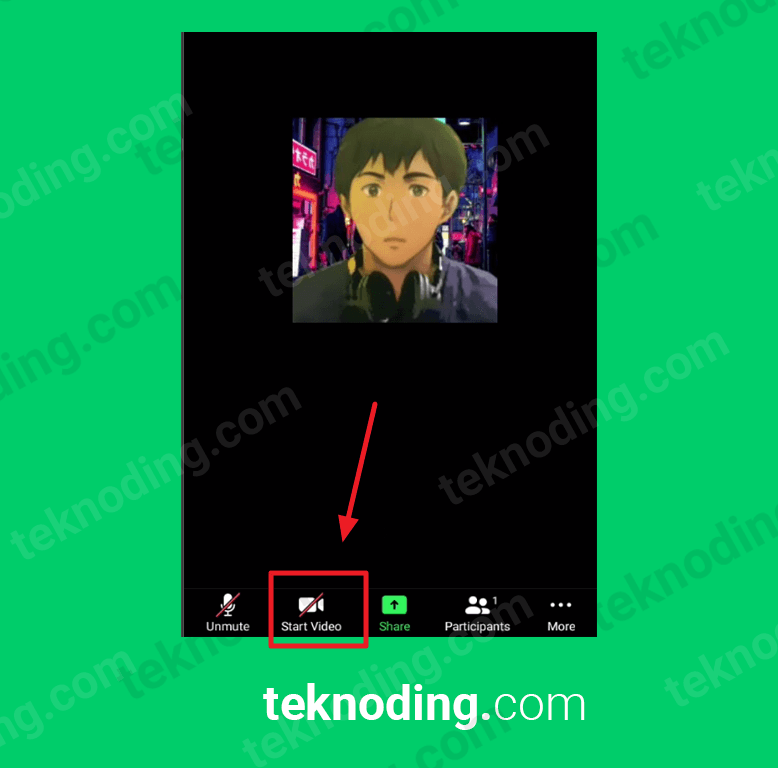
Pingin ganti kata sandi akun Zoom? Biar aman bisa baca selengkapnya tentang Cara Mengganti Password Akun Zoom Meeting
2. Cara Menonaktifkan Kamera Zoom di Laptop/PC
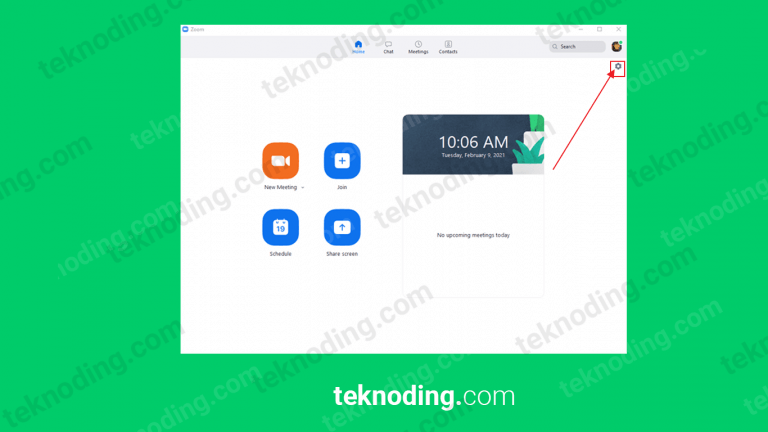
Berikut cara mematikan kamera zoom di laptop secara otomatis:
- Hidupkan PC / Laptop kalian.
- Pastikan kalian sudah mendownload dan menginstall Zoom Client for Meetings di PC / Laptop.
- Selanjutnya jalankan aplikasi Zoom Desktop.
- Login dengan akun ID Zoom.
- Kemudian kalian pilih menu Settings di pojok kanan.
- Berikutnya pada bagian Settings kalian pilih menu Video.
- Setelah itu pada bagian Audio, kalian tinggal aktifkan fitur Turn off my video when joining meeting.
- Nantinya sama seperti versi Aplikasi di HP, ketika join Zoom Meeting otomatis video kamera kalian akan dimatikan.
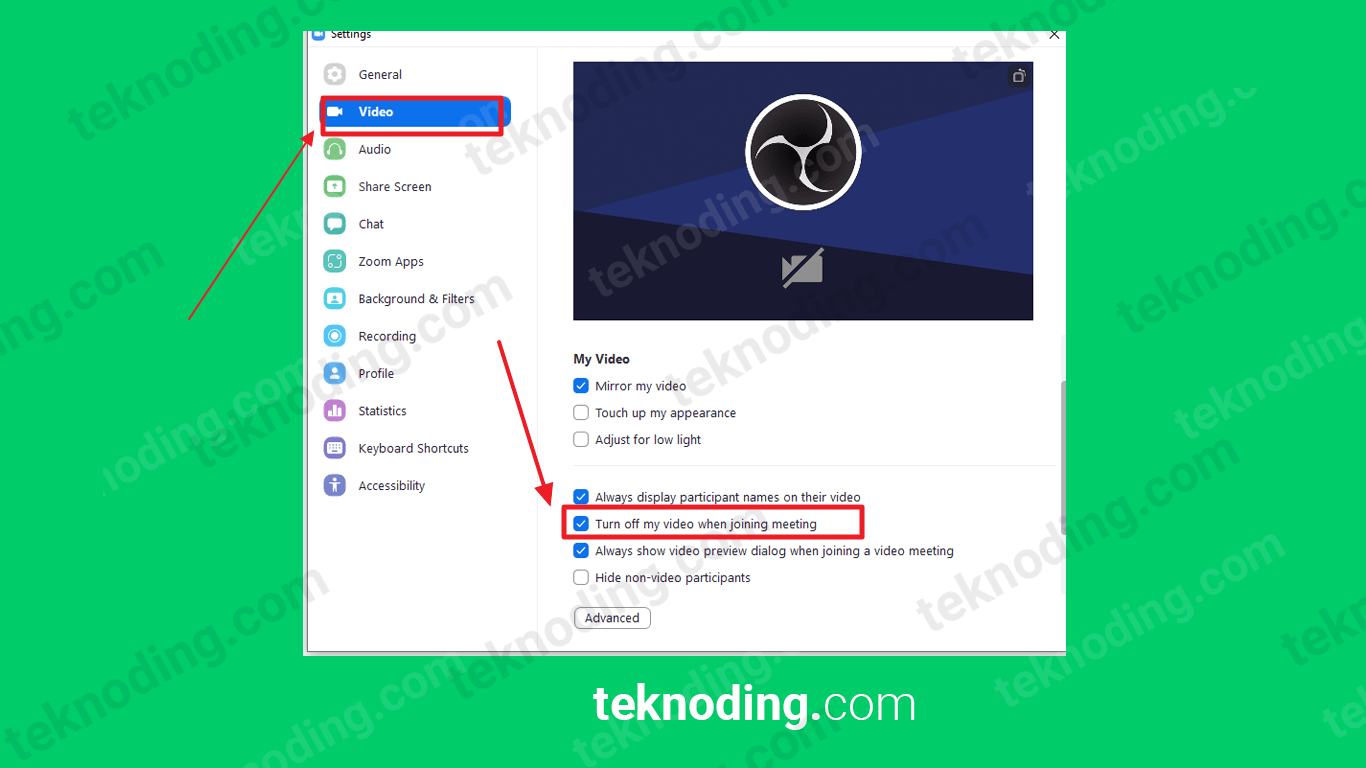
Cara lainnya, sebelum kalian join meeting Zoom, terdapat opsi opsi menu Turn off my video, untuk mematikan kamera aplikasi otomatis, ketika sudah bergabung ke dalam room meeting.
Baca juga Artikel lainnya tentang Zoom :
- Cara Menggunakan Raise Hand di Zoom
- Cara Ganti Background Zoom di HP dan Laptop
- Cara Membuat Link Zoom Meeting di Laptop dan HP
- Cara Mengganti Foto Profil di Zoom HP Android dan PC
- Cara Record Video Zoom Meeting
- Cara Agar Kamera Zoom Tidak Mirror
Itulah dia artikel tentang bagaimana cara mematikan kamera aplikasi di Zoom Meeting, baik itu di HP Android dan juga PC / Laptop. Semoga bisa membantu kalian.